什麼是惡意軟體 HackTool:Win32/Keygen?如何去除?

您是否掃描過您的設備並發現它感染了 HackTool:Win32/Keygen?在您使用破解或金鑰產生器啟動進階軟體後,Windows Defender 可能會自動警告您有關此惡意軟體的存在。
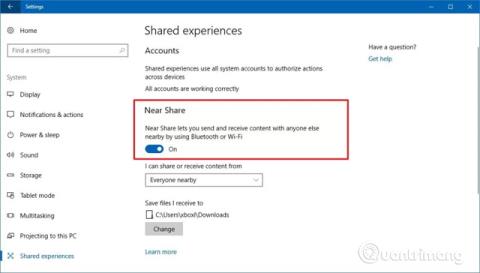
在 Windows 10 上,「附近共用」是一項新功能,可讓使用者使用藍牙或 Wi-Fi 連線將任何類型的檔案和 Web 連結共用到附近的裝置。
如果你曾經使用過Apple的AirDrop,你就會熟悉Windows 10的Near Share功能。當你需要快速向你的老闆發送報告或向你身邊的人發送鏈接或屏幕截圖時,你可以這樣做。該功能讓傳輸內容變得更加容易,而無需發送電子郵件附件、使用雲端儲存服務或設定檔案共用。在本文中,將引導您完成在 Windows 10(版本 1803)上啟用近共享功能的步驟。
如何在 Windows 10 上啟用近共享功能
請依照以下步驟在桌上型電腦、筆記型電腦或平板電腦上啟用近共享。
步驟一:開啟設定。
步驟2:點選系統。
步驟 3:點選分享經驗。
步驟 4:開啟近共享。
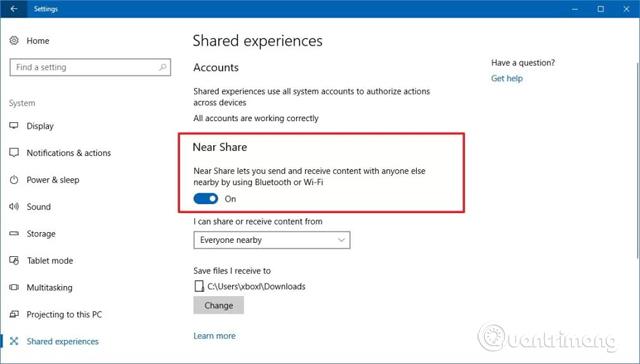
完成上述步驟後,當您按下Microsoft Edge、文件資源管理器、照片和其他應用程式上的「共用」按鈕時,您將看到一個新部分,其中包含配置為透過「使用附近共用」無線接收文件的設備清單。
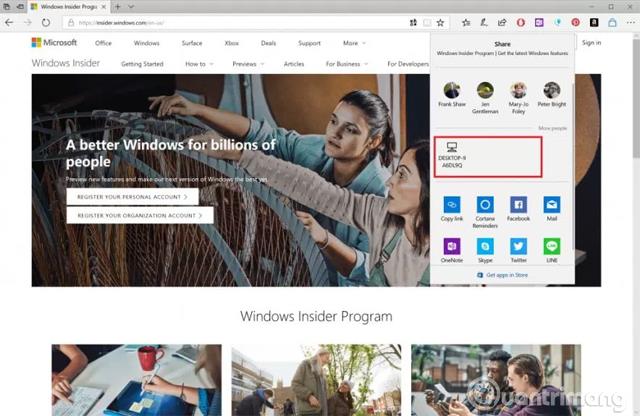
分享內容後,收件人將收到通知,同意接收文件。預設情況下,所有收到的檔案都將下載到「下載」資料夾,但使用者可以使用「將收到的檔案儲存到」選項來變更下載位置。
附近共享功能旨在與任何裝置共享內容,但透過「我可以共享或接收內容」下拉式選單,您可以將共享內容限制為僅您的裝置。
此外,您也可以使用操作中心在 Windows 10 中啟用近共享功能。
步驟 1:開啟操作中心(按 Windows 鍵 + A)。
步驟 2:在「快速操作」部分中,按一下「附近共用」按鈕。
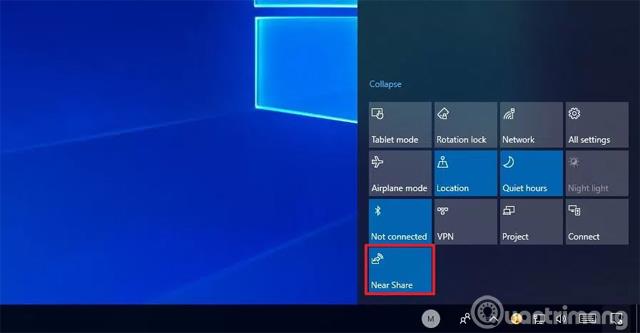
完成上述步驟後,您可以開始從其他裝置共用和接收內容。請注意,要使用近共享接收文件,兩台裝置都必須執行 Windows 10 內部版本 17035 或更高版本。
祝您成功!
看更多:
您是否掃描過您的設備並發現它感染了 HackTool:Win32/Keygen?在您使用破解或金鑰產生器啟動進階軟體後,Windows Defender 可能會自動警告您有關此惡意軟體的存在。
探索如何在Windows 10上建立和管理還原點,這是一項有效的系統保護功能,可以讓您快速還原系統至先前狀態。
您可以使用以下 15 種方法輕鬆在 Windows 10 中開啟<strong>裝置管理員</strong>,包括使用命令、捷徑和搜尋。
很多人不知道如何快速顯示桌面,只好將各個視窗一一最小化。這種方法對於用戶來說非常耗時且令人沮喪。因此,本文將向您介紹Windows中快速顯示桌面的十種超快速方法。
Windows Repair 是一款有效的 Windows 錯誤修復工具,幫助使用者修復與 Internet Explorer、Windows Update 和其他重要程式相關的錯誤。
您可以使用檔案總管選項來變更檔案和資料夾的工作方式並控制顯示。掌握如何在 Windows 10 中開啟資料夾選項的多種方法。
刪除不使用的使用者帳戶可以顯著釋放記憶體空間,並讓您的電腦運行得更流暢。了解如何刪除 Windows 10 使用者帳戶的最佳方法。
使用 bootsect 命令能夠輕鬆修復磁碟區引導程式碼錯誤,確保系統正常啟動,避免 hal.dll 錯誤及其他啟動問題。
存檔應用程式是一項功能,可以自動卸載您很少使用的應用程序,同時保留其關聯的檔案和設定。了解如何有效利用 Windows 11 中的存檔應用程式功能。
要啟用虛擬化,您必須先進入 BIOS 並從 BIOS 設定中啟用虛擬化,這將顯著提升在 BlueStacks 5 上的效能和遊戲體驗。








